M4Vファイルを編集して、不要な部分を切り取ったり、いくつかの異なるセグメントをマージしたり、ビデオフィルターを追加したりしたいですか?さて、必要なのはM4Vエディターです 、M4Vビデオをカスタマイズするのに役立ちます。実際、Wondershare Filmoraは強力なビデオ編集ツールであり、トリミング、回転、トリミング、マージなどによってM4Vビデオを編集したり、豊富なキャプション、フィルター、トランジショナルエフェクトを使用してビデオをパーソナライズしてどこでも共有できます。
>強力なM4Vビデオエディタ-WondershareFilmora
- M4Vビデオファイルを簡単にトリミング、回転、トリミング、マージ、結合できます。
- ARステッカーなど、見事なテキスト、フィルター、トランジション効果を使用してM4Vビデオをパーソナライズします。
- モーショントラッキング、キーフレーミング、モザイク、ジャンプカット、フェイスオフなどの高度な効果を選択できます。
- M4VビデオをVimeoとYouTubeにアップロードしたり、DVDに書き込んだり、さまざまな形式で保存したりします。
M4Vビデオを簡単に編集する方法:
1。 M4Vビデオをトリミングする
ビデオリップを目的のセグメントにトリミングする場合は、タイムラインでビデオクリップを強調表示し、赤い時間インジケーターの上部を目的の位置にドラッグしてから、[はさみ]ボタンを押して複数のクリップにカットします。不要なクリップを削除して、適切なクリップを保持してください。
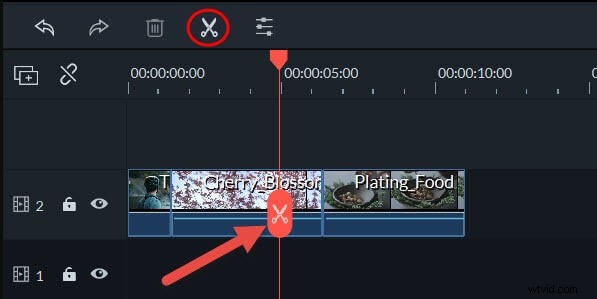
2。ビデオとオーディオの効果を切り取り、回転し、変更し、ビデオを高速化します
タイムラインで目的のビデオクリップを右クリックし、[編集]オプションを選択します。また、ビデオの回転、トリミング、速度の向上、ビデオ効果の変更など、いくつかの一般的な編集ツールを入手できます。オーディオトラックを削除または編集するには、ビデオクリップを右クリックして、代わりに[オーディオデタッチ]オプションを選択します。
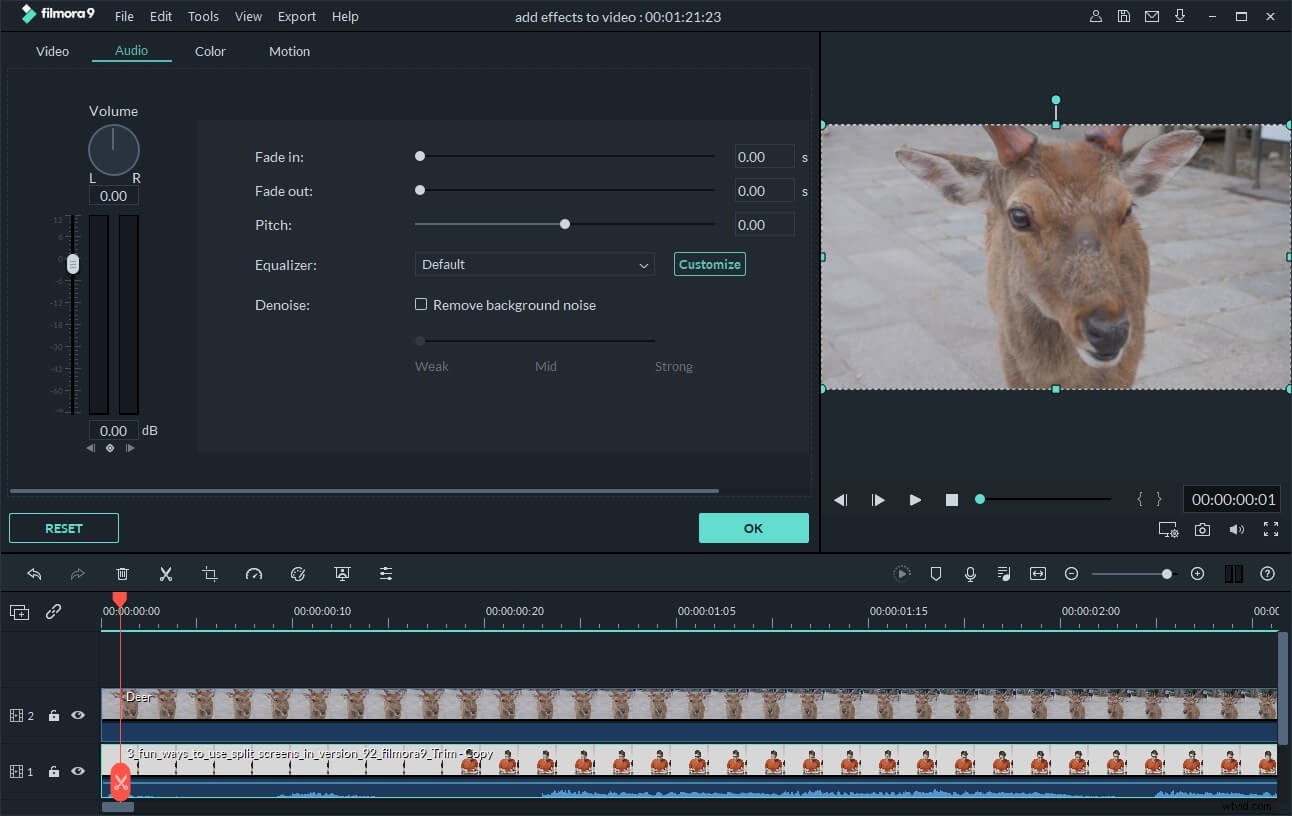
3。モザイク、モーショントラッキング、キーフレーミング、フェイスオフを追加
モザイク、モーショントラッキング、キーフレーミング、フェイスオフなどの効果を適用するには、タイムラインでビデオクリップを右クリックし、[動力工具]オプションを選択するか、タイムラインの上にある[動力工具]ボタンを直接クリックします。
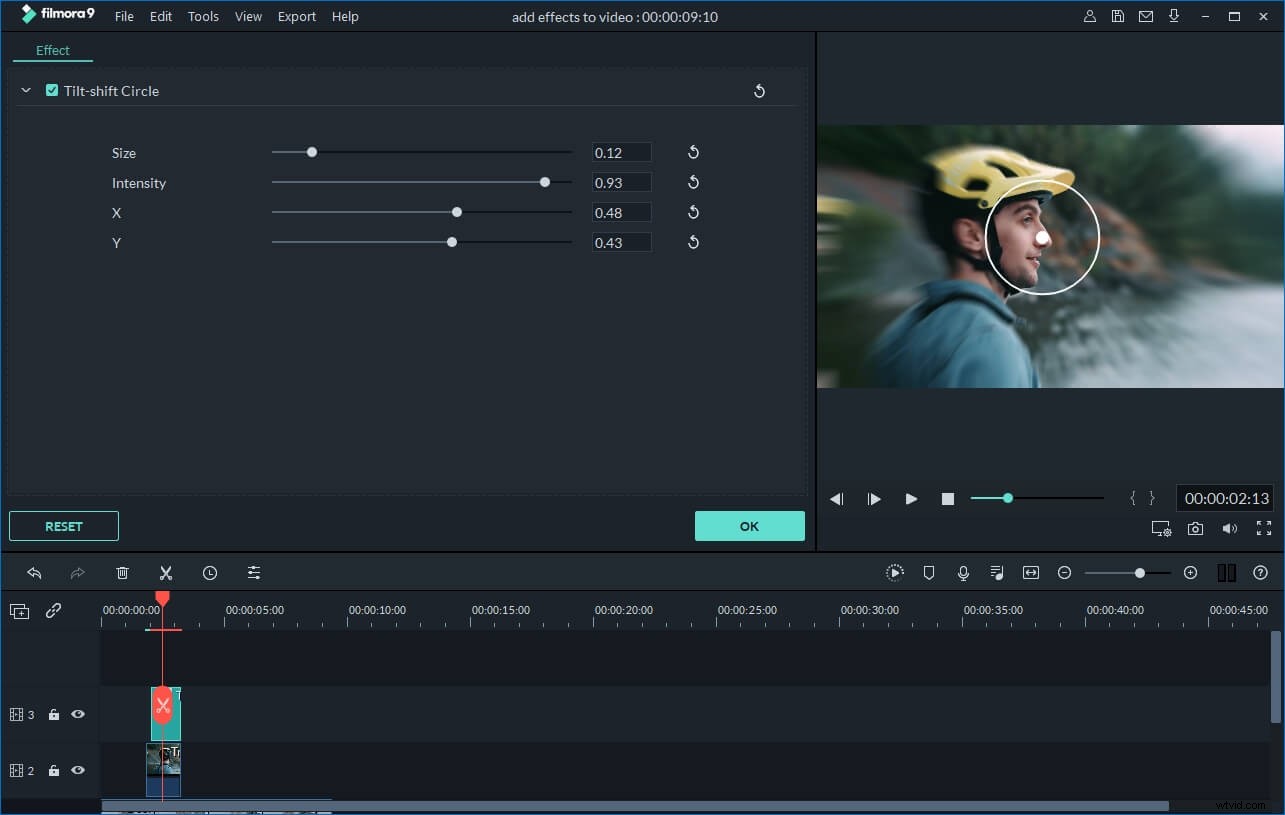
4。テキスト、PIP、トランジション、オーディオ、イントロ/クレジットなどを適用する
ビデオをよりパーソナライズしたい場合は、テキスト、PIP、トランジション、オーディオ、イントロ/クレジットなどの要素を追加することもできます。これを行うには、タイムラインの上にあるさまざまなエフェクトタブをクリックして、対応するリソースライブラリに入ります。次に、好きなテンプレートをライブラリからタイムラインのビデオクリップに直接ドラッグします。最後に、必要に応じて設定をカスタマイズできます。
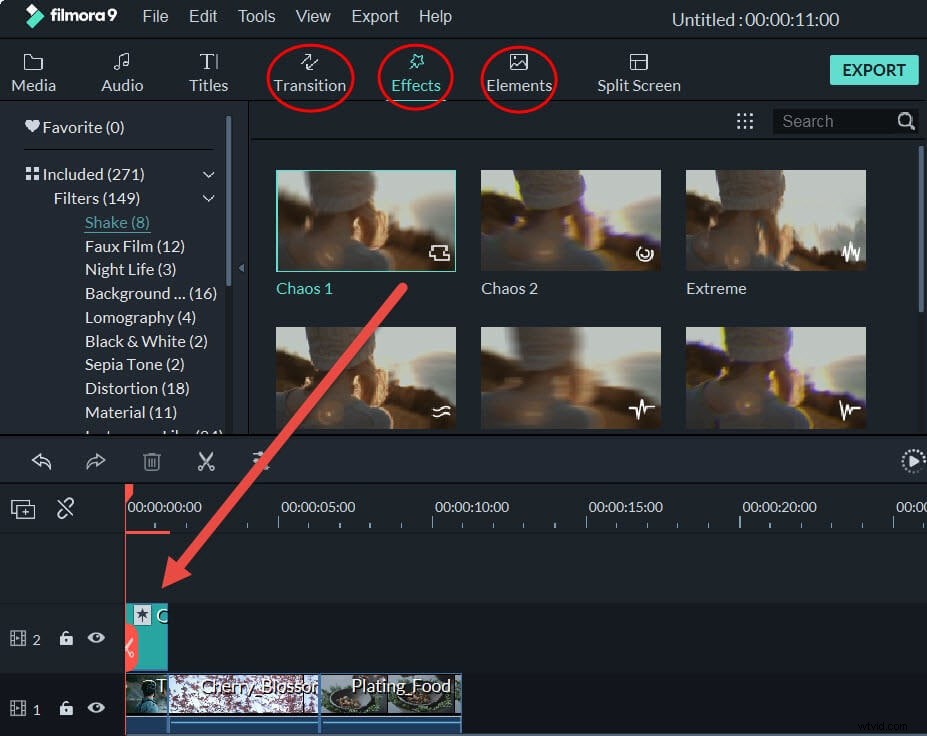
初心者がM4Vファイルを編集するのに最適なビデオ編集ソフトウェア(ビデオチュートリアル)
ご覧のとおり、FilmoraでM4Vファイルを編集するのは非常に簡単です。また、多数のビデオエフェクトと高度な編集ツールを使用してビデオをパーソナライズすることもできます。今すぐFilmoraを無料でお試しください。後悔することはありません。
>